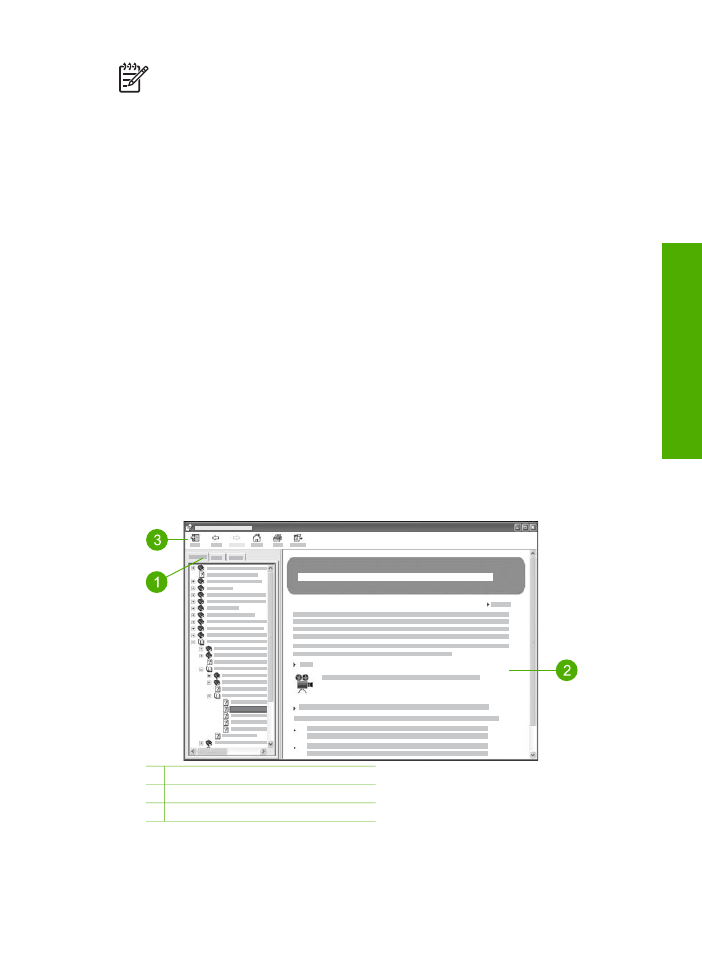
1 Fichas Contenido, Índice y Búsqueda
2 Área de visualización
3 Barra de herramientas de la Ayuda
Guía del usuario
13
Cómo
buscar
más
información

Fichas Contenido, Índice y Búsqueda
Las fichas
Contenido
,
Índice
y
Búsqueda
le permiten buscar temas en la
Ayuda de
HP Image Zone
.
●
Contenido
La ficha
Contenido
proporciona una vista integral de los temas de la Ayuda, de
forma parecida al índice de un libro. Resulta una forma útil de buscar toda la
información relativa a una función concreta, como la impresión de fotografías.
–
Para obtener información sobre las tareas y funciones a las que se puede
acceder desde el panel de control de HP All-in-One, abra la
Ayuda de
5600 series
que se encuentra cerca del final de la lista.
–
Para obtener información sobre solución de problemas relativos a HP All-in-
One, abra el libro
Solución de problemas y asistencia técnica
y, a
continuación, el libro
Solución de problemas de 5600 series
.
–
Los demás libros de la ficha
Contenido
proporcionan información sobre el uso
del software
HP Image Zone
para realizar tareas con HP All-in-One.
Las secciones que contienen subtemas se indican
mediante un icono de libro. Para ver una lista de
los subtemas de un libro, haga clic en el signo +
que aparece junto a él. (El signo + cambia a - si la
sección está expandida.) Para visualizar la
información de un tema, haga clic en el nombre
del libro o del tema en la ficha
Contenido
. El
tema seleccionado aparece en el área de
visualización de la parte derecha.
●
Índice
La ficha
Índice
ofrece una lista alfabética de las entradas del índice relacionadas
con los temas de la
Ayuda de HP Image Zone
.
Puede utilizar la barra de desplazamiento de la
parte derecha de la lista para ver las distintas
entradas o escribir las palabras clave en el cuadro
de texto que aparece sobre la lista. A medida que
escribe, la lista de entradas del índice avanza de
forma automática, mostrando las entradas que
coinciden con las primeras letras escritas.
Si ve una entrada de índice que parezca estar relacionada con la información que
busca, haga doble clic en ella.
–
Si sólo hay un tema de la Ayuda asociado a dicha entrada, aparece en el área
de visualización de la parte derecha.
–
Si hay más temas relacionados, aparece el cuadro de diálogo
Temas
encontrados
. Haga doble clic en cualquier tema de los que aparecen en el
cuadro de diálogo para verlo en el área de visualización.
●
Búsqueda
La ficha
Búsqueda
permite buscar términos concretos, como "impresión sin
bordes", en todo el sistema de la Ayuda.
Capítulo 2
14
HP Officejet 5600 All-in-One series
Cómo
buscar
más
información
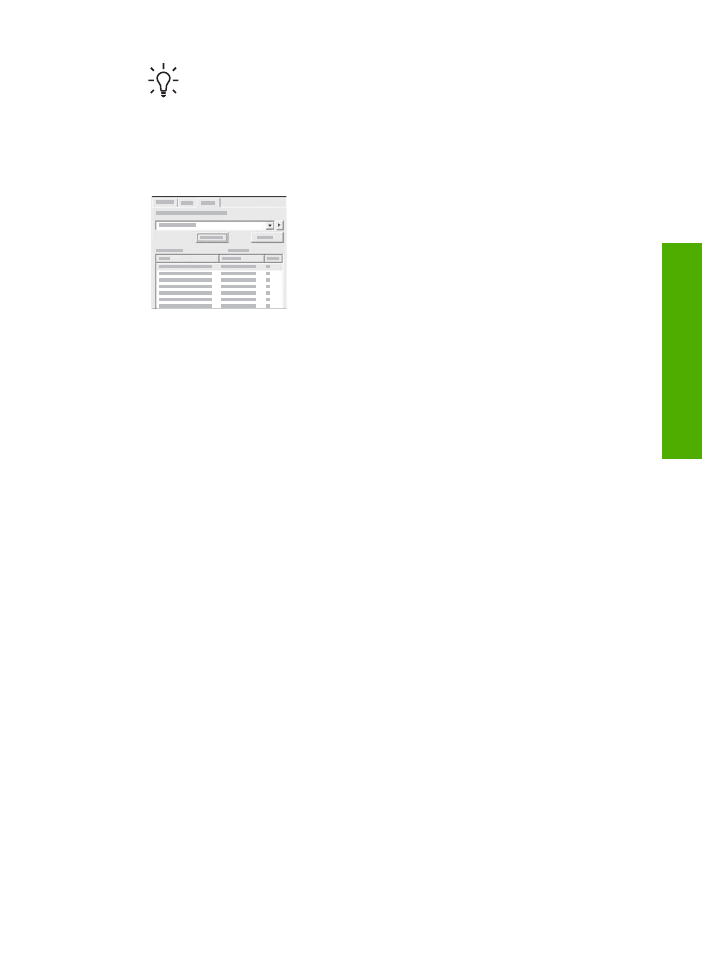
Sugerencia
Si alguna de las palabras introducidas es muy común (como
"impresión" en el ejemplo anterior), resulta útil delimitar la combinación de
palabras con comillas. De esta forma, la búsqueda se limita a los resultados
más relacionados con la información que necesita. En lugar de mostrar
todos los temas que contienen "sin bordes" o "impresión", en los resultados
de la búsqueda sólo aparecen los temas que contienen la frase "impresión
sin bordes".
Tras introducir los criterios de búsqueda, haga clic
en
Mostrar tema
para visualizar los temas de la
Ayuda que contienen las palabras o frases
escritas. Los resultados aparecen en una tabla de
tres columnas. Cada fila contiene el
título
del
tema, su
ubicación
en la Ayuda y el
rango
, que
se asigna en función de su importancia en los
criterios de búsqueda.
De forma predeterminada, los resultados se ordenan según el
rango
, por lo que el
tema que contenga más veces el criterio de búsqueda aparecerá al principio de la
lista. También puede ordenar los resultados por
título
o
ubicación
del tema. Para
ello, haga clic en el encabezado de la columna correspondiente. Para ver el
contenido de un tema, haga doble clic en la fila correspondiente de la tabla de
resultados. El tema seleccionado aparece en el área de visualización de la parte
derecha.